アプリ「Yahoo!乗換案内」のウィジェットなら、いつも乗る電車の発車時刻をホーム画面でチェック可能。
遅延のお知らせや、発車までのカウントダウン機能も備わった超優秀ツールを、ぜひチェックしてみてくださいね。
電車の発車時刻をウィジェットでチェック/「Yahoo!乗り換え案内」
まずは、「Yahoo!乗換案内」の設定ページで、〈マイ時刻表〉を選択します。
上部に登場する〈新しくマイ時刻表を追加〉を押して、登録したい駅を設定。電車だけでなく、バス停名での登録も可能ですよ。
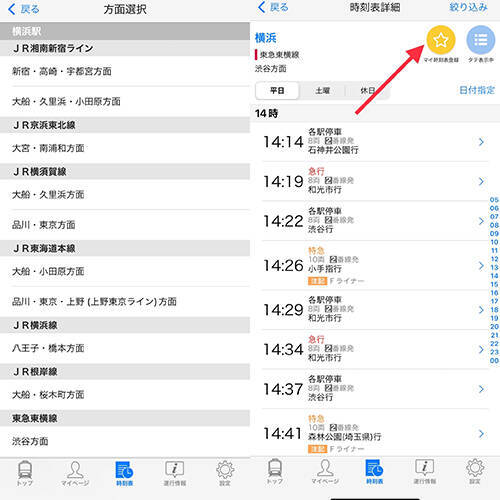
利用する路線を選んだら、右上の星ボタンをタップ。
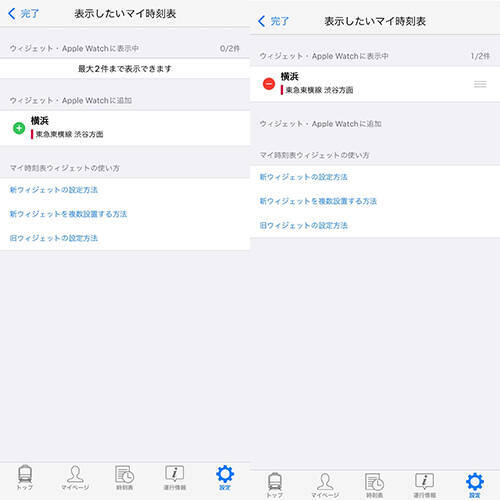
〈マイ時刻表〉が追加できたら、駅名横のプラスボタンを押してください。
設定が完了したら、アプリ側の操作は終了。
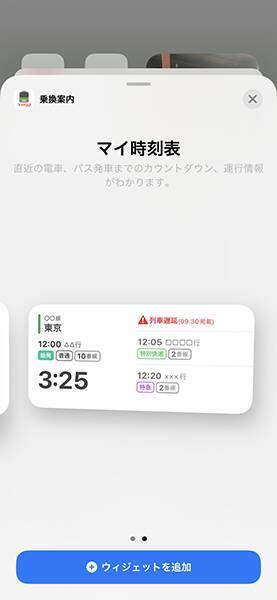
次に、iPhoneホーム画面へ移動し、「Yahoo!乗換案内」のウィジェットを追加させましょう。
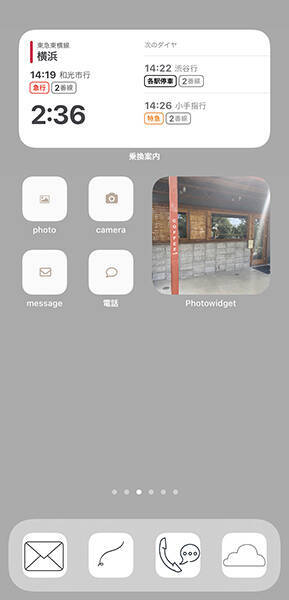
ウィジェットにはスモールサイズもありますが、おすすめは後続のダイヤを2つを一緒に表示するミドルサイズ。
交通機関の遅延情報も反映されるので、お出かけ前にチェックしておけば、駅に着いて慌てることもなくなりそうですね。
発車時刻までのカウントダウンが便利
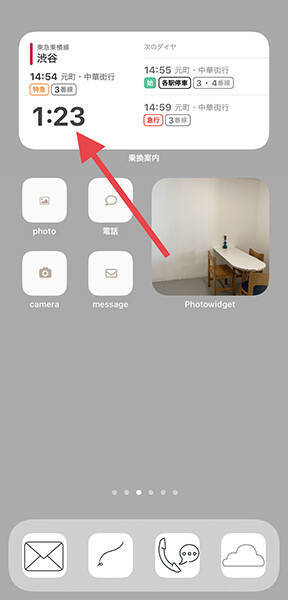
ウィジェットには、次に発車する電車までのカウントダウンも表示されます。
この機能のおかげで、改札までの道のりを急いだり、ちょっとコンビニに寄り道したり、時間を有効活用できるかもしれません。
往復2つのウィジェットには重ね技を使いたい
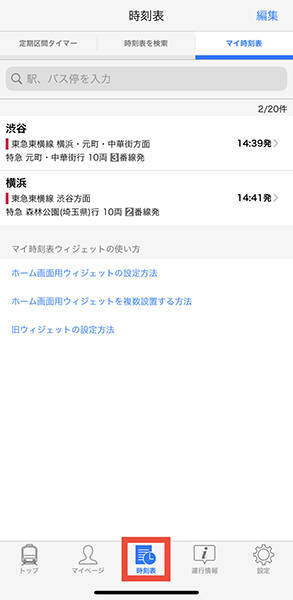
往路の最寄駅を登録したら、復路の設定もお忘れなく。
新たな駅を〈マイ時刻表〉に追加したい時は、「Yahoo!乗換案内」の時刻表タブにある、検索欄に帰りに使う駅名を入れてください。先ほど同様、路線選択と星ボタンで登録を増やすことが可能です。
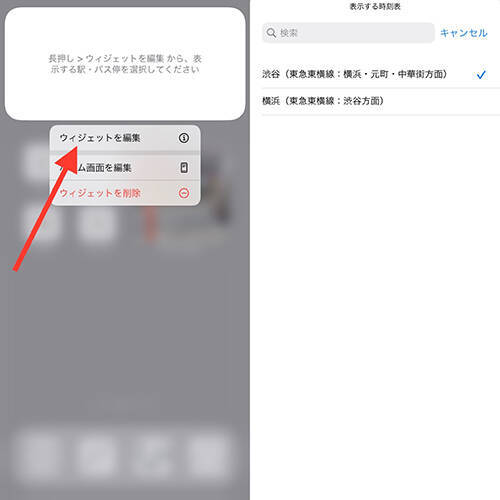
ウィジェットに復路の情報を表示させたい時は、長押しで〈ウィジェットを編集〉を選択。
これで往路と復路、2つのウィジェットがホーム画面に準備できますよ。
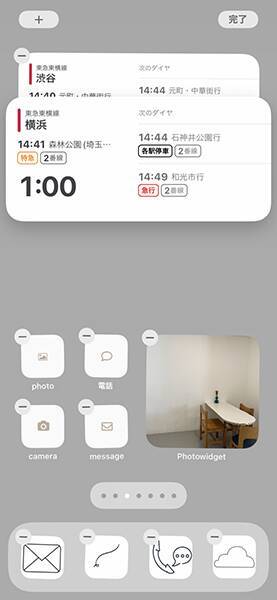
でも、ミドルサイズのウィジェットはちょっぴりかさばり気味ですよね。
コンパクトに見せたいなら、どちらかのウィジェットをドラッグして、2つを重ねてみるのはいかが?
この方法を使えば、表示されるウィジェットは1つだけれど、上下スワイプで欲しい情報を素早く切り替えられるんです。
「Yahoo!乗換案内」のウィジェットは、最大20個まで追加可能なんだとか。よく使う駅を複数登録したい方は、ぜひこのテクニックを使ってみてくださいね。
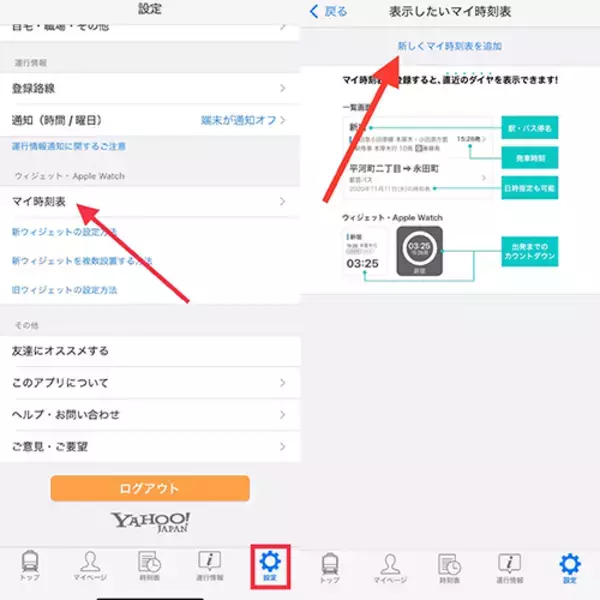








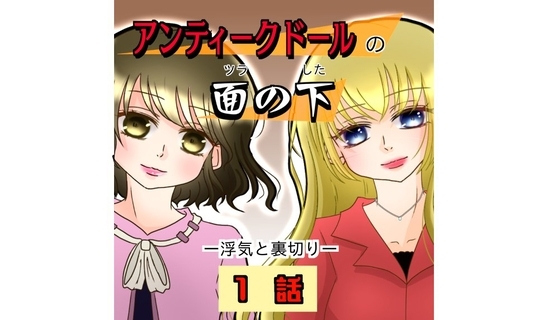























![ファンケル (FANCL) (新) 大人のカロリミット 30回分 [機能性表示食品] ご案内手紙つき サプリ (ダイエット/脂肪消費/糖/脂肪) 吸収を抑える](https://m.media-amazon.com/images/I/51+coHCYZ5L._SL500_.jpg)
![大塚製薬 ネイチャーメイド スーパーフィッシュオイル(EPA/DHA) 90粒 [機能性表示食品(成分評価)] 90日分](https://m.media-amazon.com/images/I/51vjOiqZ2dL._SL500_.jpg)


![レノアハピネス 夢ふわタッチ ホワイトティー 詰替 1,620mL[大容量]【おまけ付き】](https://m.media-amazon.com/images/I/517gzPVe8SL._SL500_.jpg)

![[東証プライム上場]爪の中まで浸透・殺菌する 薬用 ジェル 北の快適工房 クリアストロングショット アルファ 爪 ケア 単品1本](https://m.media-amazon.com/images/I/41NNhPcfD8L._SL500_.jpg)



![アテニア (Attenir) スキンクリア クレンズ オイル アロマタイプ [ レギュラーボトル / 175mL / 2ケ月分 ] クレンジングオイル クレンジング メイク落とし](https://m.media-amazon.com/images/I/21Uadi137NL._SL500_.jpg)
![[TIRTIR] Mask fit Cushion [ティルティル] マスクフィットクッション 本体 18g RED CUSHION 21N](https://m.media-amazon.com/images/I/412qbG7GTHL._SL500_.jpg)